여러 파일 이름에서 첫 번째 임의 문자를 사용하여 파일을 일괄 분류합니다
번역:简体中文繁體中文EnglishFrançaisDeutschEspañol日本語한국어,업데이트 날짜:2025-01-15 18:09
개요:컴퓨터의 파일을 처리하려면 먼저 적절한 파일 분류 및 정리 방법이 필요합니다. 이를 통해 파일 검색 속도를 빠르게 하고, 열리는 디렉토리 수준의 수를 최소화하며, 파일을 뒤적이는 횟수를 줄일 수 있습니다. 여러 파일의 내용이 관련이 있고 파일 이름이 첫 번째 문자로 구분되어 있지만 다른 파일과 여러 폴더에 혼합되어 있는 경우, 어떻게 모든 파일을 구분하여 첫 번째 문자를 기준으로 새로 생성된 폴더에 저장할 수 있을까요?
1、사용 시나리오
파일 이름의 첫 번째 문자를 사용하여 파일을 분류하고 요약합니다. 숫자, 문자, 텍스트, 기호 등을 포함하여 첫 번째 문자로 새로 생성된 폴더에 저장합니다.
예: !Excle.xlsx, 1 Excel.xlsx, Test Excle.xlsx 파일
첫 번째 문자로 분류해야 합니다.
분류가 완료되면 !, 1, T라는 새 폴더에 저장됩니다.
2、미리보기
처리 전:
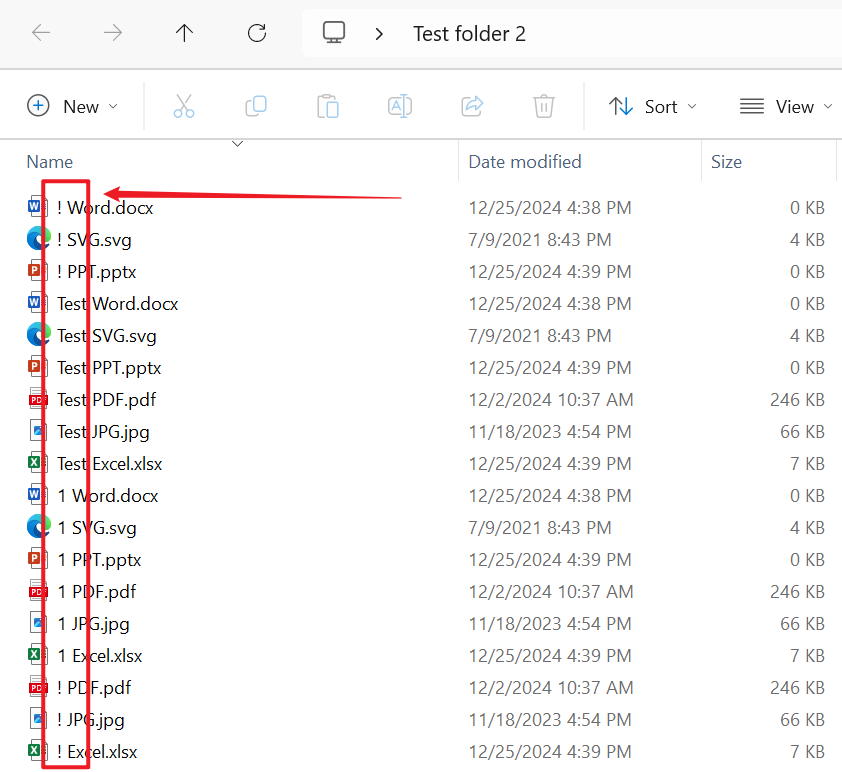
처리 후:
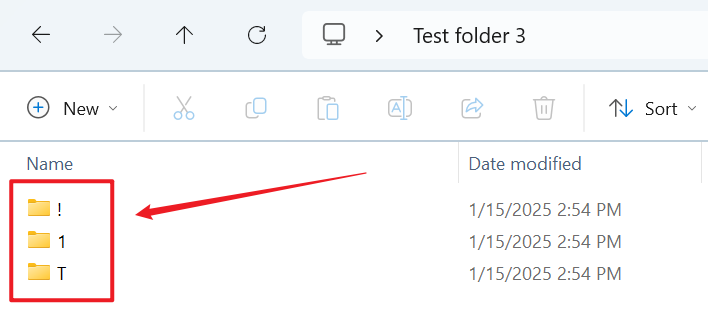
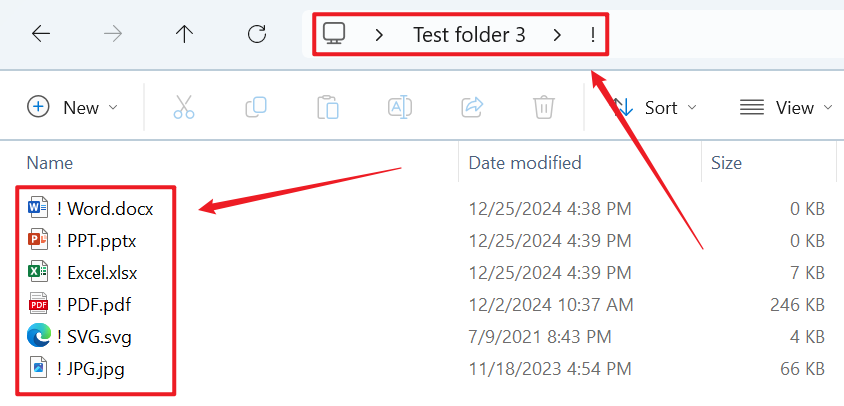
3、조작 단계
【HeSoft Doc Batch Tool】을 열고 【파일 관리】 - 【파일 이름으로 파일 분류】를 선택합니다.

【파일 추가】파일 이름의 첫 번째 문자로 분류해야 하는 단일 또는 여러 파일을 추가합니다.
【폴더에서 파일 가져오기】파일 이름의 첫 번째 문자로 분류해야 하는 많은 파일이 포함된 폴더를 가져옵니다.
파일을 아래 영역으로 직접 드래그할 수도 있습니다. 그런 다음 다음을 클릭합니다.

【분류 방법】첫 번째 문자로 분류하도록 선택합니다.

처리가 완료될 때까지 기다린 후 저장 위치를 클릭하여 분류된 폴더를 확인합니다.
